El reciente desarrollo de la función Smart Chip en Google Docs ha hecho que los procesos avanzados de integración de la aplicación sean más fáciles que nunca. Originalmente estaba pensado para insertar contactos en un documento de Google, pero luego se extendió para incluir casi todo tipo de archivos. Antes no había posibilidades de incrustar o incluir archivos o eventos desde el dispositivo en Google Docs, mientras que ahora existen numerosas opciones de incrustación para que el usuario elija. El usuario puede incrustar archivos de Google Sheets, Google Drive, diapositivas y calendarios. Pero el único inconveniente es que todavía no se puede incluir un calendario completo en los Documentos, sino sólo eventos específicos. También. Los archivos externos no se pueden incrustar en Google Doc, sino solo los archivos internos del dispositivo en uso.
¿Cómo incrustar archivos y eventos de calendario en Google Docs?
Paso 1. Abra la aplicación Google Docs en el dispositivo en cuestión.

Paso 2. Elija el documento en el que se debe realizar la incrustación.
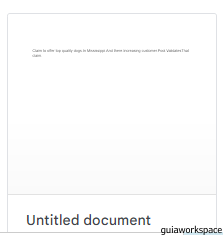
Paso 3. Escriba un símbolo @ en cualquier espacio en blanco del documento.

Etapa 4. Aparece un menú desplegable.
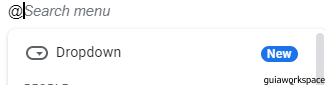
Paso 5. Desplácese hacia abajo y elija la opción requerida. Si necesita cargar un archivo desde el dispositivo, desplácese hasta la sección Archivos y elija el que desee.
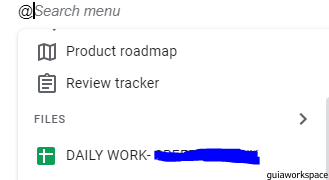
Paso 6. Si necesita incrustar un evento de calendario, desplácese hasta la sección Eventos de calendario y elija el que sea apropiado.
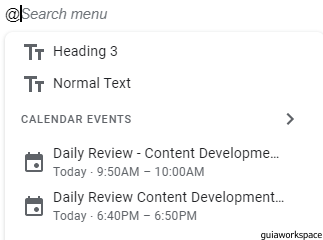
Paso 7. Simplemente haga clic en el elemento requerido y se incrustará inmediatamente en el lugar donde se escribió el símbolo @.

Paso 8. El usuario o las personas con quienes el usuario comparte el documento pueden verificar lo que está incrustado en el documento simplemente moviendo el cursor sobre el archivo.
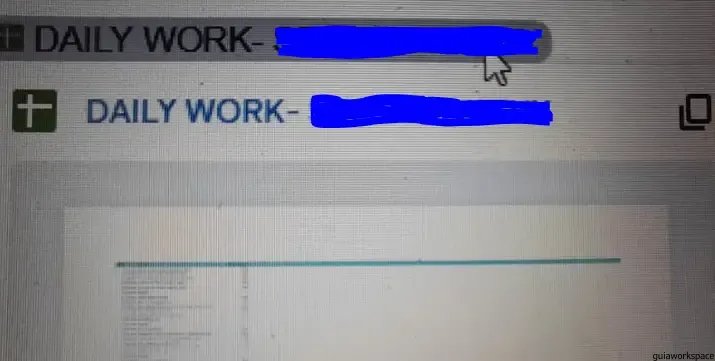
Paso 9. Los usuarios pueden hacer clic en el archivo incrustado para abrirlo. Además, se pueden incluir varios archivos incrustados en el mismo documento.
¿Cuáles son las diversas acciones posibles en un archivo incrustado en Google Docs?
La función de chip inteligente de Google Docs proporciona numerosas opciones de acciones que se pueden llevar a cabo en el archivo o evento incrustado en un documento. El usuario ni siquiera necesita abrir el archivo incrustado para realizar dichas funciones, lo que hace que las operaciones sean muy cómodas para el usuario.
Comprobar si se realizaron cambios recientes en el archivo
Mueva el cursor encima del archivo incrustado. Aparece un chip inteligente y, en la parte inferior del chip, el usuario puede encontrar detalles sobre quién es el propietario del archivo y si se realizaron cambios recientes en el archivo incrustado.
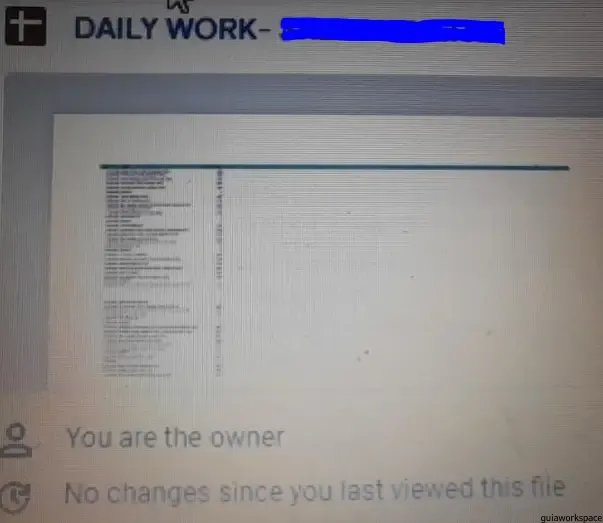
Copiando el enlace del archivo
Haga clic en el icono Copiar enlace presente en la parte superior del chip inteligente.

El enlace al archivo incrustado ahora se copia en el portapapeles y se puede compartir como cualquier otro enlace.
